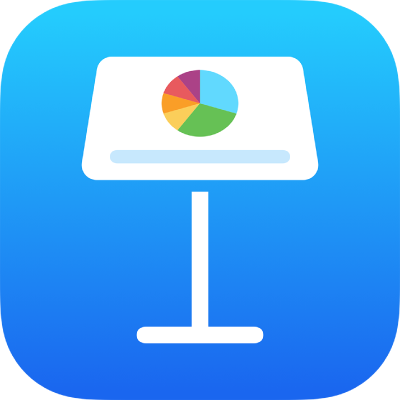
Ta opp video og lyd i Keynote på iPhone
Du kan ta opp video på enheten din og legge den til direkte i et lysbilde. Du kan også legge til et lydopptak i et lysbilde, som er nyttig for personer som ser på presentasjonen et annet sted.
Hvis du vil legge til en eksisterende video- og lydfil i et lysbilde eller en presentasjon, kan du se Legg til video og lyd.
Ta opp en video
Åpne Keynote-appen
 på iPhonen din.
på iPhonen din.Åpne en presentasjon og gjør ett av følgende:
Trykk på
 nederst til høyre i en medieplassholder, og trykk deretter på Ta bilde eller video.
nederst til høyre i en medieplassholder, og trykk deretter på Ta bilde eller video.Trykk på
 i verktøylinjen, trykk på
i verktøylinjen, trykk på  og trykk deretter på Kamera.
og trykk deretter på Kamera.
Trykk på Video, og trykk deretter på
 for å starte opptaket. Trykk på
for å starte opptaket. Trykk på  for å stoppe.
for å stoppe.Trykk på
 for å se videoen.
for å se videoen.Gjør ett av følgende:
Sett inn videoen: Trykk på Bruk video.
Gjør videoopptaket på nytt: Trykk på Om igjen.
Avbryt og gå tilbake til presentasjonen: Trykk på Om igjen, og trykk på Avbryt.
Dra i en blå prikk for å endre størrelse på videoen, og trykk deretter på Ferdig.
Merk: Du kan ikke redigere videoen i Keynote. Videoen er tilgjengelig i Bilder-appen på enheten, der du kan redigere den.
Ta opp lyd
Åpne Keynote-appen
 på iPhonen din.
på iPhonen din.Åpne en presentasjon, trykk på
 i verktøylinjen, trykk på
i verktøylinjen, trykk på  , og trykk deretter på Ta opp lyd.
, og trykk deretter på Ta opp lyd.Merk: Når du er ferdig, setter du inn opptaket der du vil ha det i presentasjonen.
Trykk på
 for å starte opptaket. Trykk på
for å starte opptaket. Trykk på  når du vil avslutte opptaket.
når du vil avslutte opptaket.Mens du tar opp, kan du rulle, zoome og vise forskjellige lysbilder.
Trykk på
 for å forhåndsvise opptaket.
for å forhåndsvise opptaket.Hvis du vil forhåndsvise fra et bestemt sted, sveiper du mot venstre eller høyre på opptaket for å plassere den blå streken og trykker deretter på
 .
.Hvis du vil redigere opptaket, trykker du på
 . Deretter gjør du ett av følgende:
. Deretter gjør du ett av følgende:Ta opp en del på nytt: Flytt de blå håndtakene for å markere delen. Trykk på
 for å ta opp over den delen.
for å ta opp over den delen.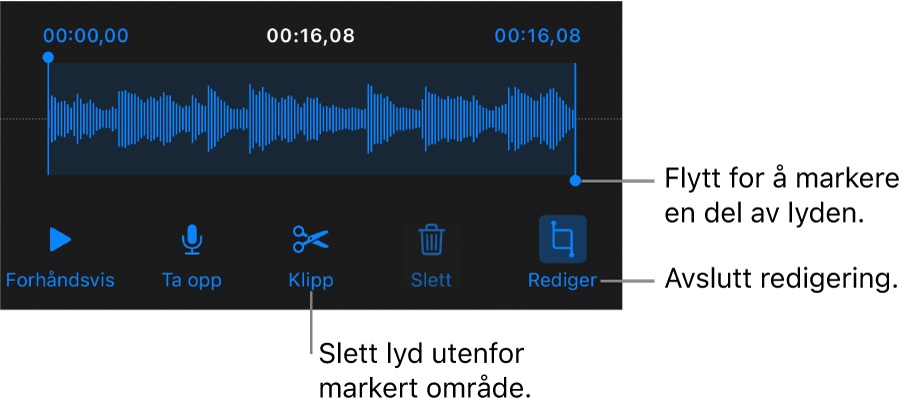
Klipp: Flytt de blå håndtakene for å definere delen du vil beholde. Trykk på
 for å slette alt utenfor håndtakene.
for å slette alt utenfor håndtakene.Slett hele eller en del av opptaket: Flytt de blå håndtakene for å definere delen du vil slette. Trykk på
 for å slette alt innenfor håndtakene.
for å slette alt innenfor håndtakene.
Gå til lysbildet du vil sette opptaket inn i, trykk på Sett inn eller Ferdig øverst på skjermen, og dra opptaket for å flytte det.
Lydopptak vises som et objekt i lysbildet når du redigerer presentasjonen, men er ikke synlig mens du holder presentasjonen.
Trykk på
 for å markere opptaket du vil spille av, og trykk på den på nytt. Hvis du vil redigere eller slette opptaket etter at det er lagt til i lysbildet, trykker du på det og trykker deretter på Rediger eller Slett.
for å markere opptaket du vil spille av, og trykk på den på nytt. Hvis du vil redigere eller slette opptaket etter at det er lagt til i lysbildet, trykker du på det og trykker deretter på Rediger eller Slett.
Du kan også dele opptaket ditt som en lydfil. Trykk på opptaket i lysbildet, trykk på ![]() , og trykk deretter på Del.
, og trykk deretter på Del.
Hvis du vil lære mer om timing av video og lyd i presentasjonen, kan du se Rediger video og lyd.